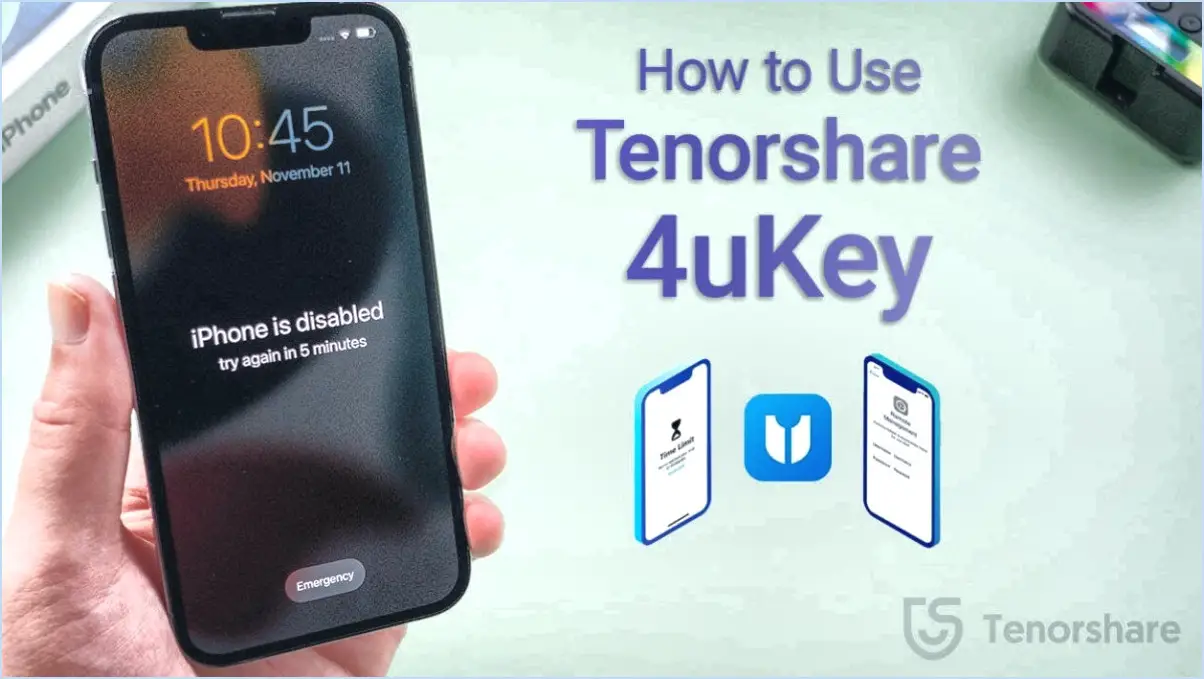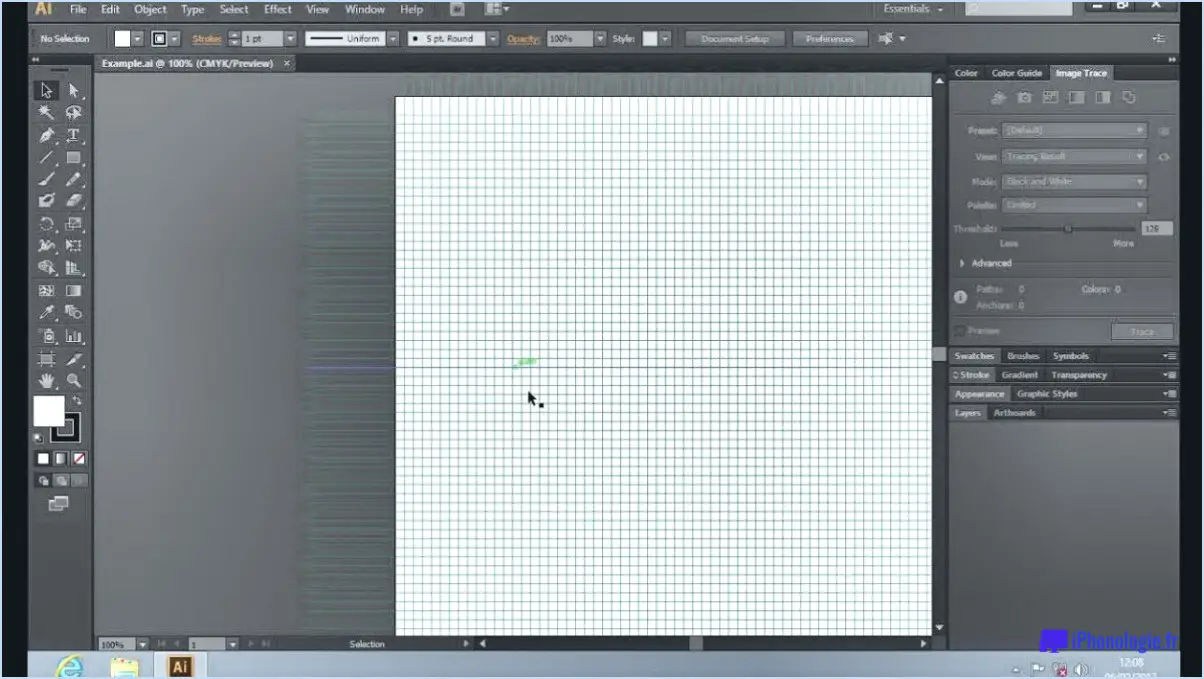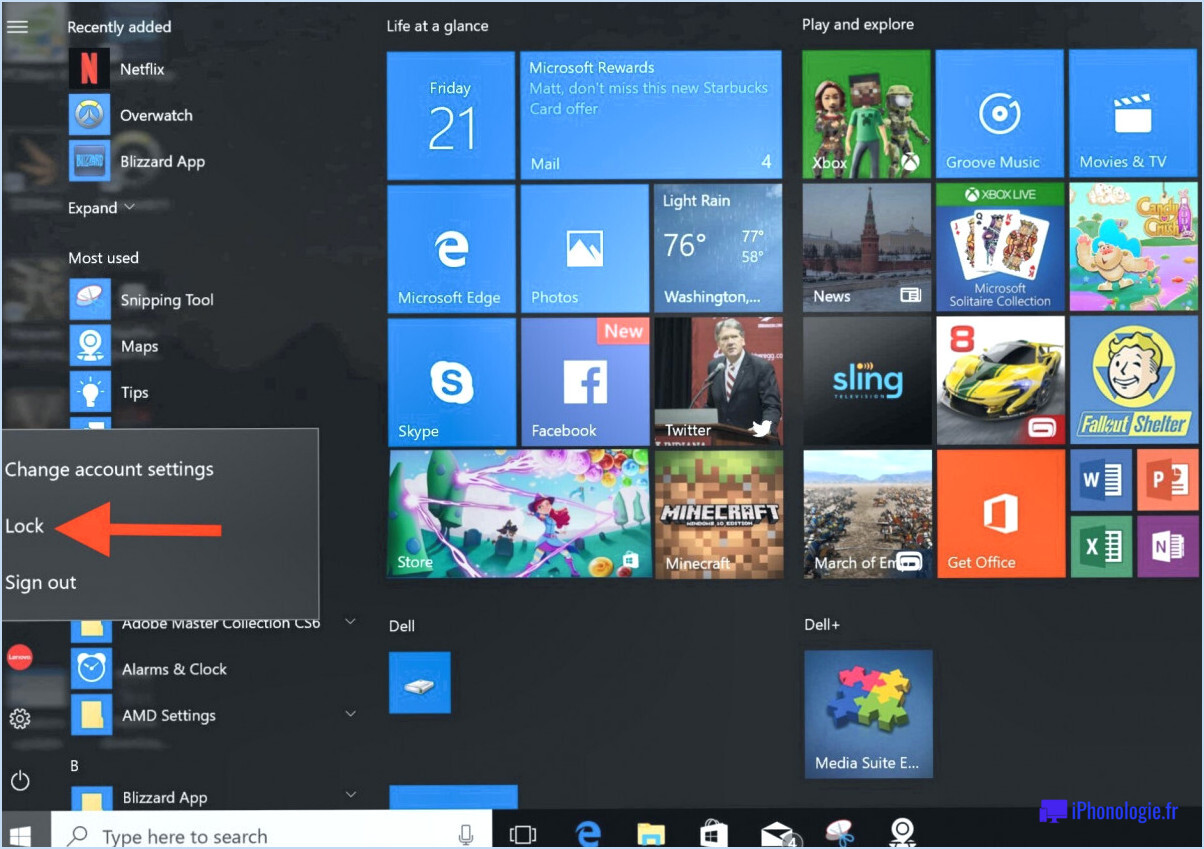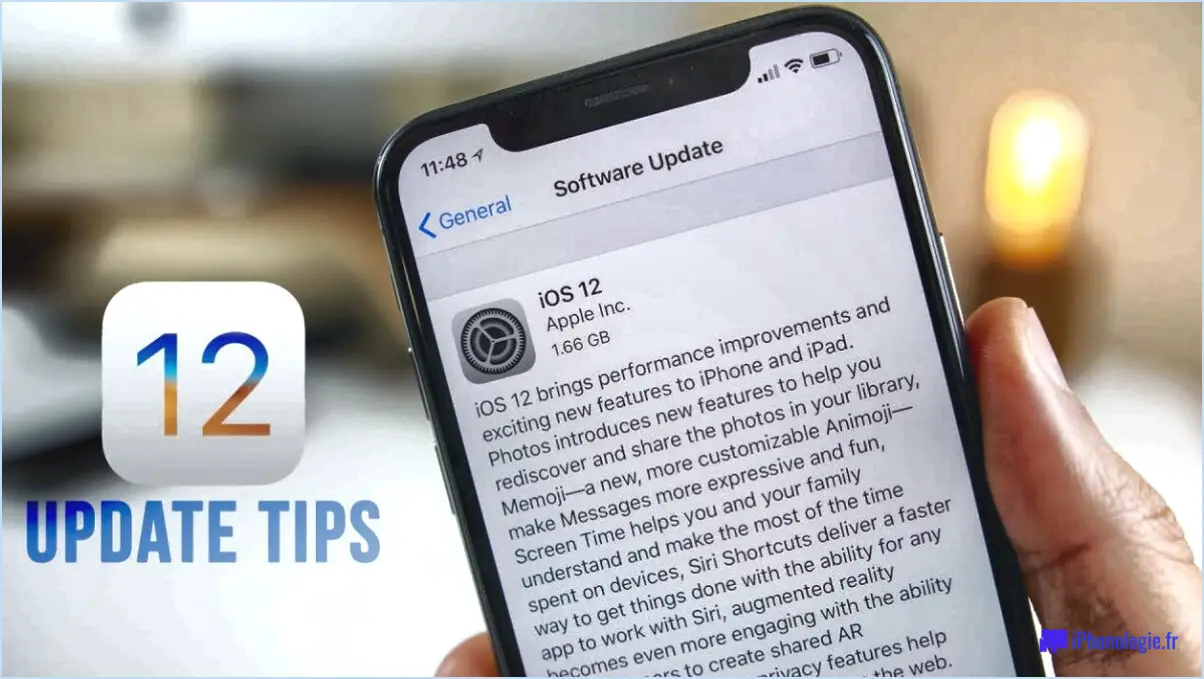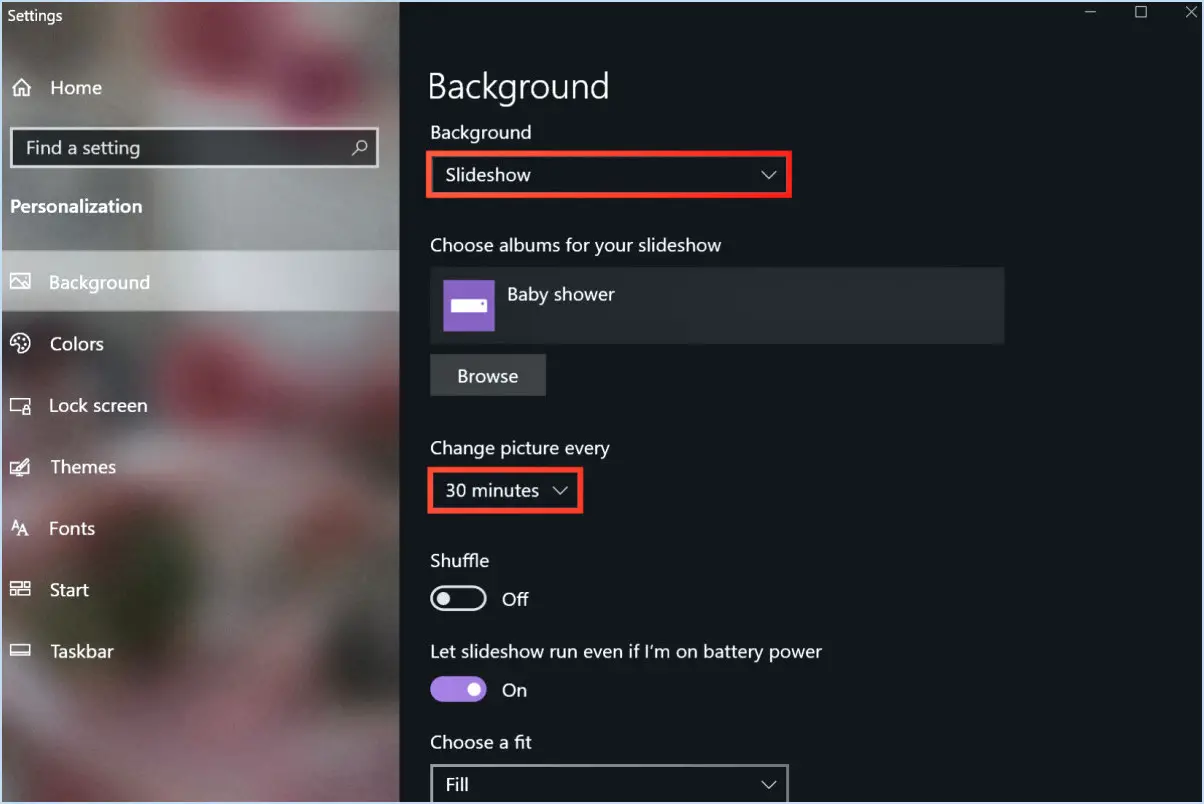Pourquoi photoshop ne se charge pas?
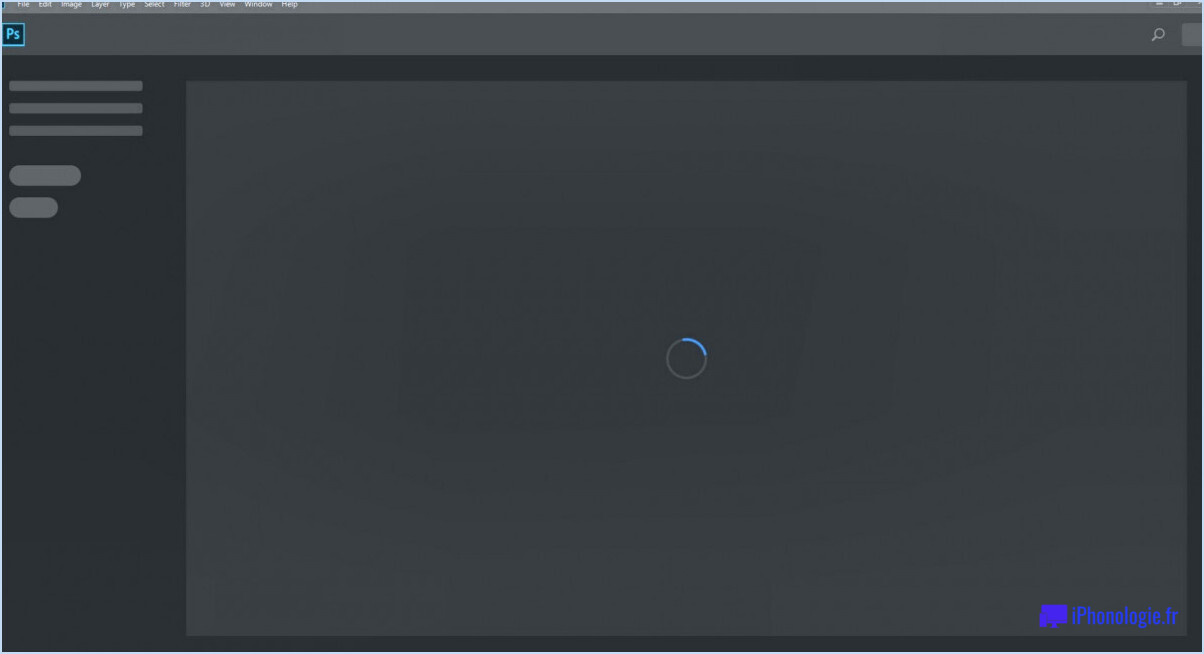
Photoshop ne se charge pas peut être attribuée à plusieurs facteurs.
Logiciel obsolète est un coupable courant. Adobe publie fréquemment des mises à jour pour corriger les bogues et améliorer les performances. Si votre version de Photoshop est obsolète, il se peut qu'elle ne se charge pas correctement. La vérification et l'installation régulières des mises à jour peuvent contribuer à éviter ce problème.
Ressources système insuffisantes peuvent également empêcher le chargement de Photoshop. Il s'agit notamment d'une mémoire vive inadéquate, d'un espace disque insuffisant ou d'une unité centrale surchargée. Photoshop est une application gourmande en ressources, qui nécessite une quantité importante de ressources système pour fonctionner de manière optimale.
Fichiers Photoshop corrompus ou préférences peuvent également être à l'origine de problèmes de chargement. Si un fichier que vous essayez d'ouvrir est corrompu ou si vos préférences Photoshop ont été compromises, le logiciel peut ne pas se charger. La réinitialisation de vos préférences ou l'utilisation d'un fichier différent peut souvent résoudre ce problème.
Plugins ou extensions incompatibles peuvent interférer avec le processus de chargement de Photoshop. Si vous avez récemment installé un nouveau plugin ou une nouvelle extension, il se peut qu'il y ait un conflit. La désactivation ou la désinstallation de ces derniers peut aider à déterminer s'ils sont la source du problème.
Installation défectueuse est une autre cause potentielle. Si Photoshop n'a pas été installé correctement, il se peut qu'il ne se charge pas comme prévu. La réinstallation du logiciel permet souvent de remédier à ce problème.
Voici une liste de contrôle rapide pour résoudre le problème :
- Mettez à jour Photoshop: Assurez-vous que vous utilisez la dernière version.
- Vérifier les ressources du système: Vérifiez que votre système dispose de suffisamment de mémoire vive, d'espace disque et de puissance du processeur.
- Réinitialiser les préférences: Si possible, réinitialisez vos préférences Photoshop.
- Désactiver les plugins/extensions: Désactivez temporairement tout plugin ou extension nouveau ou suspect.
- Réinstaller Photoshop: Si tout le reste échoue, envisagez de réinstaller le logiciel.
Comment redémarrer Photoshop?
Redémarrage de Photoshop est un processus simple. Commencez par appuyer sur la touche Windows + R. Cette action ouvrira la fenêtre Exécuter. Dans le champ prévu à cet effet, tapez "photoshop"et continuez en cliquant sur OK. Cette opération a pour effet de redémarrer le logiciel.
Il existe une autre méthode. Localisez le bouton Photoshop dans votre barre d'état système. Cliquez ensuite dessus et sélectionnez l'option "Redémarrer Photoshop". Cette action entraînera également un redémarrage du logiciel.
Les deux méthodes sont efficaces et garantissent un redémarrage réussi de votre application Photoshop.
Comment débloquer Photoshop?
Décongélation de Photoshop peut être réalisé à l'aide de quelques méthodes simples. Tout d'abord, lancez le programme, naviguez jusqu'à l'onglet "Fichier" et sélectionnez "Décongeler l'image". Cette action devrait rétablir votre travail dans son état avant congélation. Vous pouvez également opter pour l'option "Annuler" qui se trouve également dans le menu "Fichier" du menu "Fichier". Cette méthode ramène le programme à l'état où il se trouvait avant le gel, ce qui peut sauver votre travail. Ces deux méthodes sont rapides et faciles à mettre en œuvre et offrent des solutions immédiates à une situation autrement frustrante.
Pourquoi Photoshop 2021 se bloque-t-il?
Photoshop 2021 peut se bloquer pour diverses raisons. Ressources système insuffisantes telles que la mémoire vive ou l'espace sur le disque dur, peut entraîner une instabilité. Pilotes obsolètes ou du matériel incompatible peuvent également causer des problèmes. En outre, des fichiers de programme corrompus ou mauvais fonctionnement des plugins peuvent entraîner des plantages.
- Vérifier les ressources du système: Assurez-vous que votre appareil répond à la configuration minimale requise.
- Mettre à jour les pilotes: Maintenez les pilotes de votre système à jour.
- Inspecter le matériel: Assurez-vous de la compatibilité avec Photoshop.
- Réparer les fichiers du programme: Réinstallez Photoshop si nécessaire.
- Désactiver les plugins: Identifier et supprimer les plugins qui posent problème.
Combien de temps Photoshop met-il à se charger?
Les temps de chargement pour Photoshop dépend en grande partie de votre spécifications de votre ordinateur et de la carte graphique en cours d'utilisation. Typiquement, il peut prendre un quelques secondes pour se charger. Toutefois, cette durée peut varier en fonction de facteurs tels que :
- Vitesse du processeur
- Capacité de la mémoire vive
- Vitesse du disque dur
- Performance de la carte graphique
N'oubliez pas qu'un système bien équipé garantit une qualité d'utilisation optimale. un temps de chargement plus rapide.
Puis-je obtenir Photoshop gratuitement?
Bien qu'il y ait aucune version gratuite de Photoshop il existe des versions gratuites limitées, idéales pour les les petites entreprises et l'usage personnel. Ces versions, bien qu'elles ne soient pas aussi complètes que la version complète, peuvent néanmoins fournir un ensemble d'outils précieux pour les tâches d'édition d'images de base.
De combien de RAM ai-je besoin pour Photoshop 2021?
Pour garantir des performances fluides et des fonctionnalités optimales lors de l'utilisation de Photoshop 2021, il est recommandé de disposer d'un minimum de 8 Go de RAM. Cette quantité de mémoire permet au logiciel de fonctionner efficacement, de traiter des tâches complexes et de travailler avec des fichiers plus volumineux sans subir de ralentissements importants. Toutefois, si vous travaillez fréquemment avec des images à haute résolution, si vous utilisez des techniques d'édition avancées ou si vous effectuez des tâches multiples, il est conseillé d'envisager une mise à niveau vers la version 16 Go ou plus. Vous bénéficierez ainsi d'une expérience plus transparente et pourrez tirer pleinement parti des capacités de Photoshop. N'oubliez pas qu'il est essentiel de disposer d'une mémoire vive suffisante pour que le flux de travail de Photoshop soit fluide et efficace.
Windows 10 fonctionne-t-il avec Photoshop?
Oui, Photoshop fonctionne avec Windows 10. Il est compatible avec ce système d'exploitation, ce qui permet aux utilisateurs d'utiliser les puissantes fonctionnalités de retouche d'images de Photoshop sur leurs appareils Windows 10. Cependant, il est important de noter que certaines fonctionnalités peuvent varier en fonction de la version de Photoshop que vous avez installée. Si les fonctionnalités de base restent intactes, certaines fonctions ou outils avancés peuvent ne pas être disponibles dans les anciennes versions. Pour garantir une expérience optimale, il est recommandé d'utiliser la dernière version de Photoshop, qui est optimisée pour Windows 10.
Combien coûte Photoshop par mois?
Photoshop n'est pas un service mensuel. Contrairement à d'autres logiciels, Adobe Photoshop ne propose pas de plan d'abonnement sur une base mensuelle. Adobe propose plutôt un modèle d'abonnement appelé Adobe Creative Cloud, qui comprend l'accès à Photoshop ainsi qu'à d'autres applications Adobe. Dans le cadre d'un abonnement Creative Cloud, vous payez un montant mensuel ou annuel pour accéder à l'ensemble des logiciels Adobe, y compris Photoshop. Les tarifs d'Adobe Creative Cloud varient en fonction du plan choisi, avec des options disponibles pour les particuliers, les entreprises et les étudiants. Il est conseillé de consulter le site officiel d'Adobe pour obtenir les informations tarifaires les plus récentes.